Boîte de dialogue Enregistrement
Cette boîte de dialogue permet d’effectuer des réglages d’enregistrement et de commencer l’enregistrement d’un fichier audio.
-
Pour ouvrir la boîte de dialogue Enregistrement, ouvrez l’Éditeur audio ou la fenêtre Montage audio et cliquez sur Enregistrer dans la barre de transport.
Boutons principaux

- Enregistrement
-
Lance l’enregistrement. Selon les options d'enregistrement, le mode Pause est activé.
- Couper maintenant
-
Ouvre le contenu déjà enregistré dans une nouvelle fenêtre pendant que l’enregistrement continue. Cliquez sur ce bouton pour déterminer où diviser le fichier. Le bouton est utilisable si vous enregistrez un fichier nommé, si nous ne faites pas de pause et si le Découpage automatisé n’est pas activé.
- Pause
-
Met l’enregistrement en pause.
- Stop
-
Arrête l’enregistrement.
- Éliminer
-
Arrête l’enregistrement et supprime ce qui a été enregistré jusqu’à maintenant.
Onglet Méthode
Sur cet onglet, vous pouvez définir les options de démarrage, d’arrêt et de pause automatique de l’enregistrement. Vous pouvez sélectionner un périphérique d’entrée et choisir de commencer l’enregistrement à une heure précise ou de l’arrêter après une certaine durée.

- Fichier à créer
-
Précisez ici si vous désirez enregistrer un fichier temporaire (à sauver plus tard), ou directement un fichier avec un nom et un emplacement donnés.
- Numéro auto depuis
-
Quand cette option est activée et que vous enregistrez plusieurs fichiers, des numéros de plus en plus élevés sont ajoutés aux noms de fichiers.
- Nom
-
Nom du fichier à écrire, sans son chemin d’accès. Lorsque vous tapez, tous les fichiers du dossier sélectionné commençant par les mêmes lettres sont affichés. Pour afficher tous les fichiers du dossier sélectionné, cliquez sur l’icône de liste.
- Emplacement
-
Spécifie l’emplacement où vous voulez sauver l’enregistrement.
- Format de fichier audio
-
Ouvre la boîte de dialogue Format de fichier audio, dans laquelle vous pouvez définir le format de fichier.
- Emplacement de l’enregistrement
-
Permet de déterminer où est enregistré l'audio :
-
Quand l’option Créer une nouvelle fenêtre de fichier audio est sélectionnée, le signal audio est enregistré dans une nouvelle fenêtre.
-
Quand l’option Ajouter au fichier audio actif est sélectionnée, le signal audio est enregistré dans la fenêtre de fichier audio active à partir de la position du curseur d’édition (la fenêtre de fichier audio est créée si elle n’existe pas).
-
Quand l’option Ajouter à la piste focalisée du montage est sélectionnée, le signal audio est enregistré dans un montage audio existant à partir de la position du curseur d’édition (le montage audio est créé s’il n’existe pas).
-
- Entrée
-
Permet de sélectionner les bus d'entrée pour l'enregistrement.
- Auto-démarrage si Son détecté
-
Si cette option est activée, l’enregistrement commence lorsque le niveau d’entrée audio dépasse le niveau de seuil défini sur l’onglet Valeurs.
- Auto-démarrage à un moment donné
-
Quand cette option est activée, l’enregistrement commence au moment défini. L’heure est définie dans l’onglet Valeurs.
- Auto-arrêt après durée donnée
-
Si cette option est activée, l’enregistrement s’arrête automatiquement après la durée spécifiée dans l’onglet Valeurs.
- Arrêt automatique si silence
-
Quand cette option est activée, l’enregistrement s’arrête automatiquement lorsque le niveau d’entrée audio devient inférieur à un certain seuil et reste inférieur à ce seuil pendant un durée déterminée. Le niveau et la durée sont définis dans l’onglet Valeurs.
- Pause automatique si silence
-
Quand cette option est activée, l’enregistrement est mis automatiquement en pause lorsque le niveau d’entrée audio devient inférieur à un certain seuil et reste inférieur à ce seuil pendant une durée déterminée. Le niveau et la durée sont définis dans l’onglet Valeurs.
- Auto-créer des marqueurs aux points de pause
-
Quand cette option est activée, un marqueur générique est créé chaque fois que vous cliquez sur Pause durant l’enregistrement.
- Auto-créer des marqueurs aux points de silence
-
Quand cette option est activée, un marqueur générique est créé chaque fois que le niveau d’entrée audio devient inférieur à un certain seuil et reste inférieur à ce seuil pendant une durée déterminée. Le niveau et la durée sont définis dans l’onglet Valeurs.
- Découpage automatisé
-
Quand cette option est activée, l'enregistrement est automatiquement découpé en plusieurs fichiers audio, soit au bout d'une durée définie, soit quand une taille de fichier définie est atteinte. Le Découpage automatisé est utile lorsque vous effectuez des enregistrements longs et continus, tels que des enregistrements en direct.
L'option Découpage automatisé n'est disponible que quand vous activez l’option Fichier nommé. Le Découpage automatisé active automatiquement l’option Numéro auto depuis pour le nom des fichiers audio. Les fichiers découpés sont contigus : il n’y a pas d’intervalle entre les fichiers.
-
Pour définir la taille de fichier à partir de laquelle vous souhaitez qu'un nouveau fichier soit créé, sélectionnez l'onglet Valeurs et définissez une Taille de fichier dans la section Paramètres de découpage automatisé.
-
Pour définir la durée au bout de laquelle vous souhaitez qu'un nouveau fichier soit créé, sélectionnez l'onglet Valeurs et définissez une Durée de fichier dans la section Paramètres de découpage automatisé.
À noterIl est conseillé d'enregistrer tous les enregistrements en Découpage automatisé dans un dossier vide. Vous éviterez ainsi que l’option Numéro auto depuis crée des fichiers dont le nom est déjà utilisé par un autre fichier du même dossier.
-
Onglet Options
Cet onglet permet d’effectuer des réglages supplémentaires pour le processus d’enregistrement.
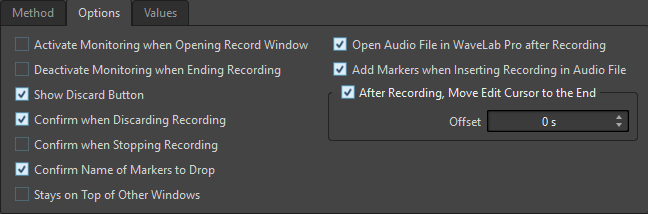
- Activer le monitoring lors de l’ouverture de la fenêtre d’enregistrement
-
Si cette option est activée, le monitoring est actif quand la boîte de dialogue Enregistrement s'ouvre. Si cette option est désactivée, les vumètres et l’audio thru sont affichés lorsque vous appuyez sur Enregistrer ou que vous activez Monitoring.
- Désactiver le monitoring lorsque l’enregistrement se termine
-
Quand cette option est activée, l’audio thru est désactivé à la fin de l’enregistrement. Cela libère l’entrée du périphérique audio.
- Afficher le bouton Supprimer
-
Détermine si le bouton Éliminer est visible ou masqué.
- Confirmer l’annulation d’un enregistrement
-
Si cette option est activée, un message vous demande confirmation avant d’éliminer un enregistrement.
- Confirmer l’arrêt de l’enregistrement
-
Si cette option est activée, un message vous demande confirmation avant d’arrêter un enregistrement.
- Confirmer le nom d’un marqueur à insérer
-
Si cette option est activée, un message vous demande d’indiquer le nom du dernier marqueur inséré.
- Ouvrir le fichier audio dans WaveLab Pro après l’enregistrement
-
Si cette option est activée, les fichiers audio sont ouverts dans WaveLab Pro après l’enregistrement.
- Ajouter des marqueurs lors de l’insertion d’enregistrement dans le fichier audio
-
Si l’option est activée et qu’un enregistrement est inséré dans un fichier audio, des marqueurs sont ajoutés pour indiquer le début et la fin des nouveaux échantillons.
- Après l’enregistrement, le curseur d’édition est déplacé à la fin
-
Quand cette option est activée, le curseur d’édition est placé à la fin de l’enregistrement.
Onglet Valeurs
Cet onglet permet de définir les valeurs de plusieurs options d’enregistrement.
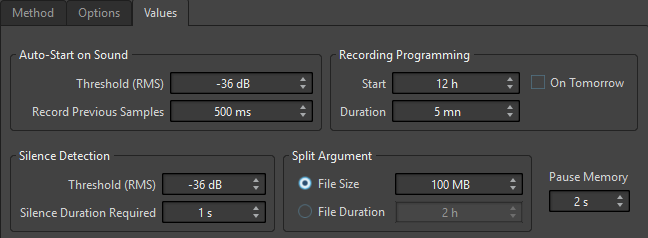
- Démarrage automatique quand signal sonore – Seuil (RMS)
-
Permet de déterminer le niveau sonore qui déclenchera l’enregistrement.
- Démarrage automatique quand signal sonore – Enregistrer les échantillons précédents
-
Permet d’inclure une courte section audio juste avant le point de départ, pour capturer des attaques, etc. Cette option n’a d’effet que quand l’option Auto-démarrage si Son détecté est activée.
- Détection du silence – Seuil (RMS)/Durée de silence requise
-
Seuil d’identification utilisé pour les options Arrêt automatique si silence et Auto-créer des marqueurs aux points de silence. Il est utilisé en conjonction avec le réglage Durée de silence requise pour que l’enregistrement soit interrompu ou qu’un marqueur soit ajouté si le niveau d’entrée reste sous le seuil spécifié.
- Programmation de l’enregistrement – Début
-
Détermine à quelle heure commence l’enregistrement si Auto-démarrage à un moment donné est activé.
- Programmation de l’enregistrement – Demain
-
Quand cette option est activée, vous pouvez définir une heure le lendemain (à partir de minuit).
- Programmation de l’enregistrement – Durée
-
Détermine la longueur de l’enregistrement quand l’option Auto-arrêt après durée donnée est activée.
- Paramètres de découpage automatisé
-
Quand l'option Taille de fichier est activée, un nouveau fichier est créé quand le fichier enregistré atteint la taille définie dans le champ de valeur correspondant. Cette option n'est active que quand la fonction Découpage automatisé a été activée dans l'onglet Méthode
Quand l'option Durée de fichier est activée, un nouveau fichier est créé quand le fichier enregistré atteint la durée précisée dans le champ de valeur correspondant. Cette option n'est active que quand la fonction Découpage automatisé a été activée dans l'onglet Méthode
- Mémoire de pause
-
Définit un tampon de sécurité utilisé lorsque vous activez le bouton Pause. Lorsque vous reprenez l’enregistrement, ce tampon permet de récupérer un court segment de contenu audio capté juste avant que vous ne désactiviez le bouton Pause. Ainsi, même si vous avez réagi avec un peu de retard pour désactiver le bouton Pause, vous pouvez poursuivre l’enregistrement.
Affichage des vumètres
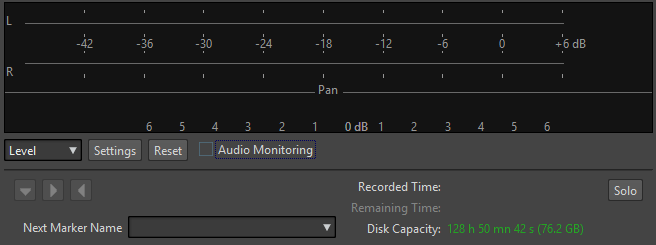
- Niveau/Spectre
-
Indique quel vumètre afficher.
- Réglages
-
Si l'affichage Niveau est sélectionné, la boîte de dialogue Réglages du vumètre niveau/panoramique s'ouvre pour configurer le vumètre.
Si l'affichage Spectre est sélectionné, un menu local s'ouvre afin de sélectionner les niveaux audio devant être affichés par le vumètre. Voici les paramètres disponibles pour l'affichage Spectre :
-
Restreindre aux niveaux audio élevés
-
Inclure les niveaux audio moyens
-
Inclure les faibles niveaux audio
-
- Réinitialiser
-
Réinitialise les valeurs de crête.
- Monitoring audio
-
Quand cette option est activée, l’entrée audio est également envoyée vers les ports de sortie.
- Marqueur
-
Permet de définir des marqueurs pendant l’enregistrement.
- Nom du prochain marqueur
-
Éditez le nom du prochain marqueur à insérer.
- Solo
-
Réduit/Augmente la taille de la fenêtre et masque/affiche toutes les autres fenêtres de WaveLab Pro.